Upload project ke github
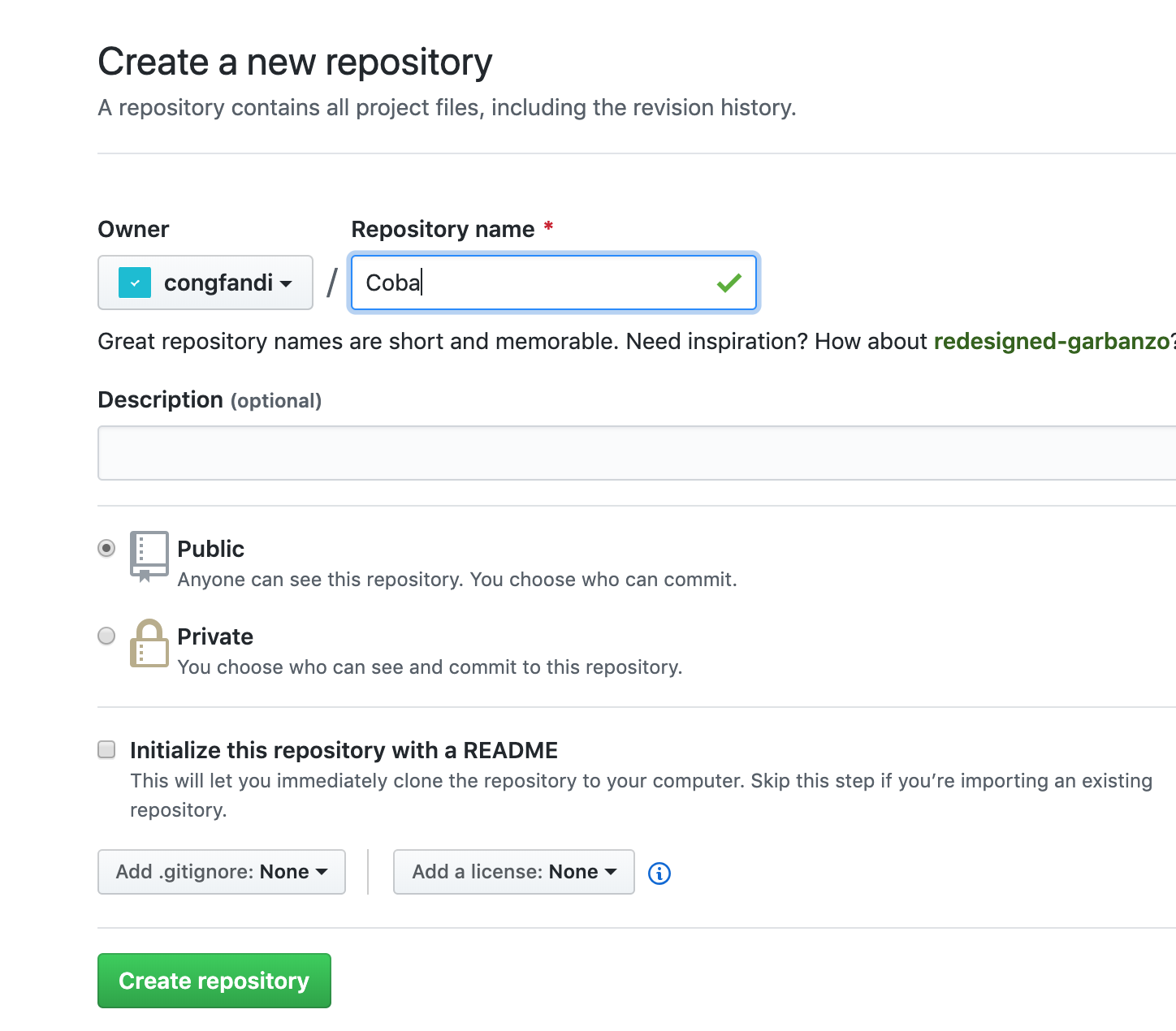
Tutorial kali ini adalah cara sederhana memasukan peoject/folder/file kita ke github, gitlab atau bitbucket. Tutorial ini membahas secara sederhana saja, kita mulai saja. Langkah-Langkah mengupload file ke github
-
Daftar dulu ke Github
-
Pastikan komputer kalian sudah terinstall git, jika kalian menggunakan Windows tutorial nya disini, bagi pengguna linux, ketikan saja perintah
sudo apt-install gitbagi penggunana mac, ketikkan saja perintah ini di terminal
brew install gitjika sudah terintall, pastikan git terinstall dengan baik dengan mengetikkan perintah ini di terminal
git --versionjika terminal kalian keluar tulisan seperti dibawah ini
git version 2.21.0itu artinya komputer kalian sudah terinstall dengan baik.
-
Oke sekarang kita buat sebuah folder, di Desktop dengan nama
Coba, -
Kemudian buat lah file didalamnya dengan nama
README.md -
Dan isilah file itu dengan tulisan
hai ini adalah file readme yang ada di folder git saya.Struktur folder nya dapat dilihat pada gambar 1

-
Langkah selanjutnya adalah buka terminal kalian kemudian masuk ke direktori Desktop/Coba. Kalau di komputer saya saya(Mac) tinggal mengetikkan perintah ini
cd Desktop/Coba -
Ketikkan perintah
git init -
Buat repository pada akun github kalian
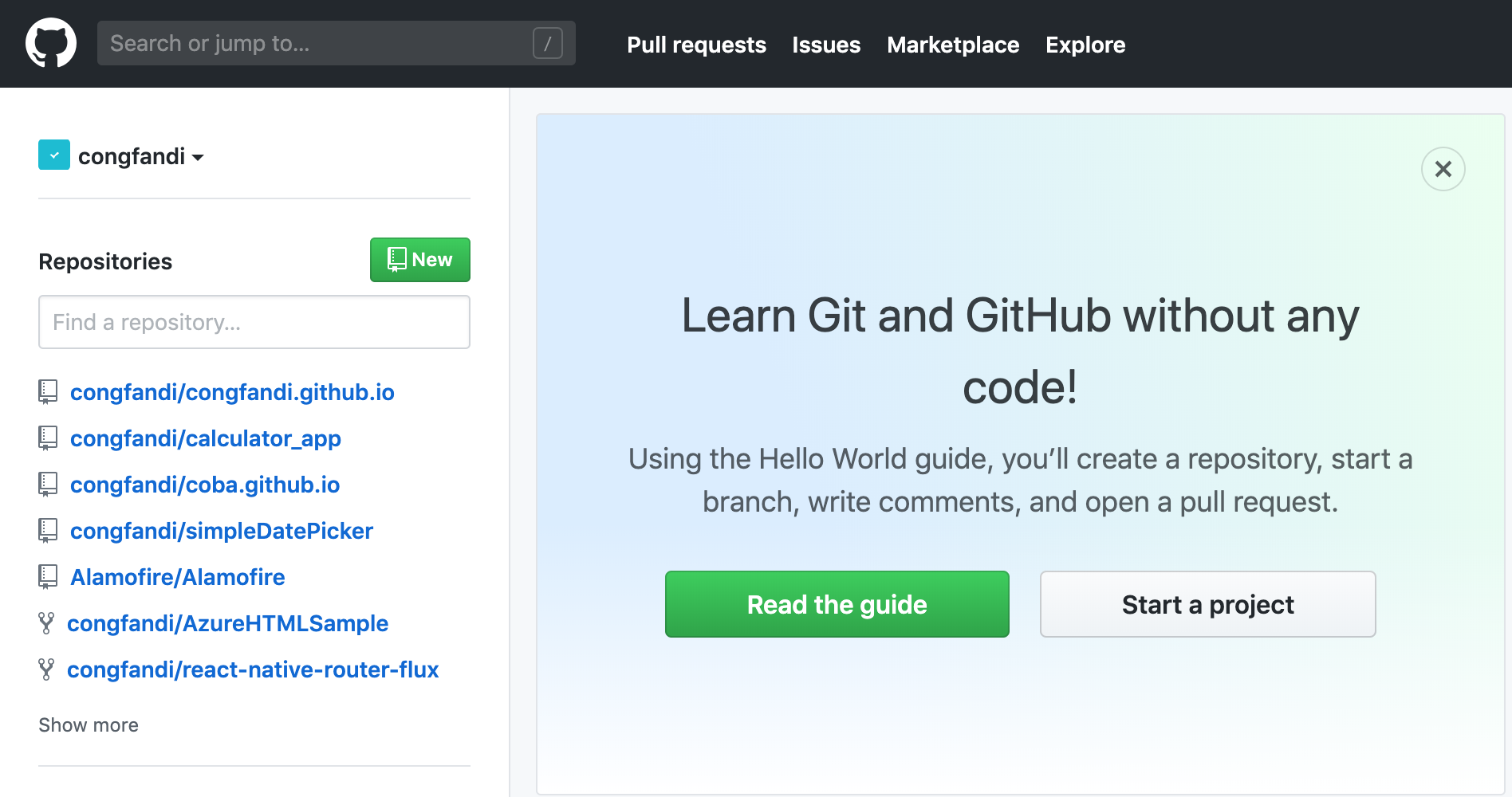 tombol New
tombol New -
Isi kolom sesuai dengn yang kalian mau, tapi saran saya disamakan dengan nama folder yang kalian buat.
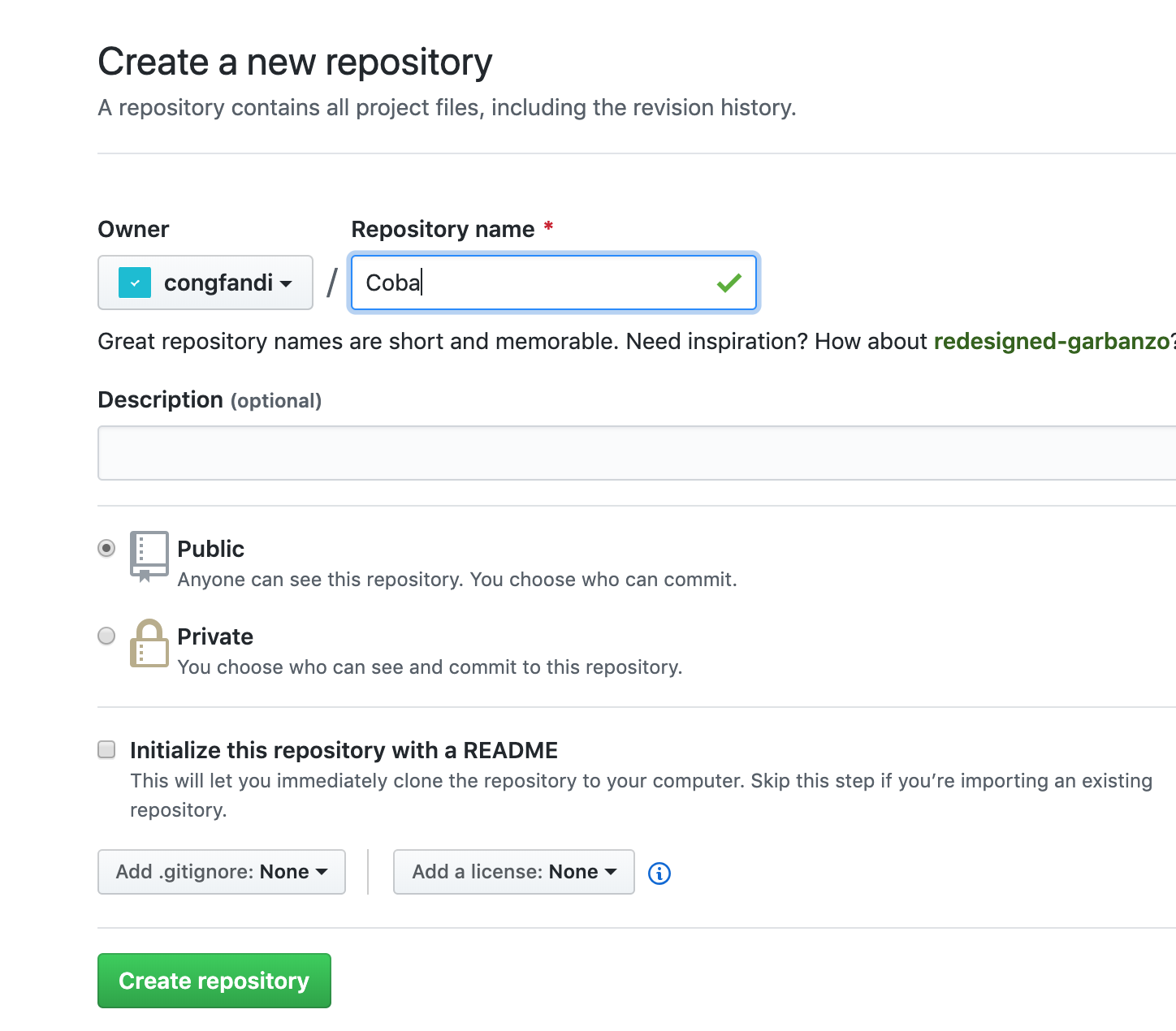 untuk pengaturan yang tidak disebutkan di tutorial ini silahkan di atur sesuai kebutuhanmu.
untuk pengaturan yang tidak disebutkan di tutorial ini silahkan di atur sesuai kebutuhanmu. -
Copy URL project seperti pada gambar dibawah
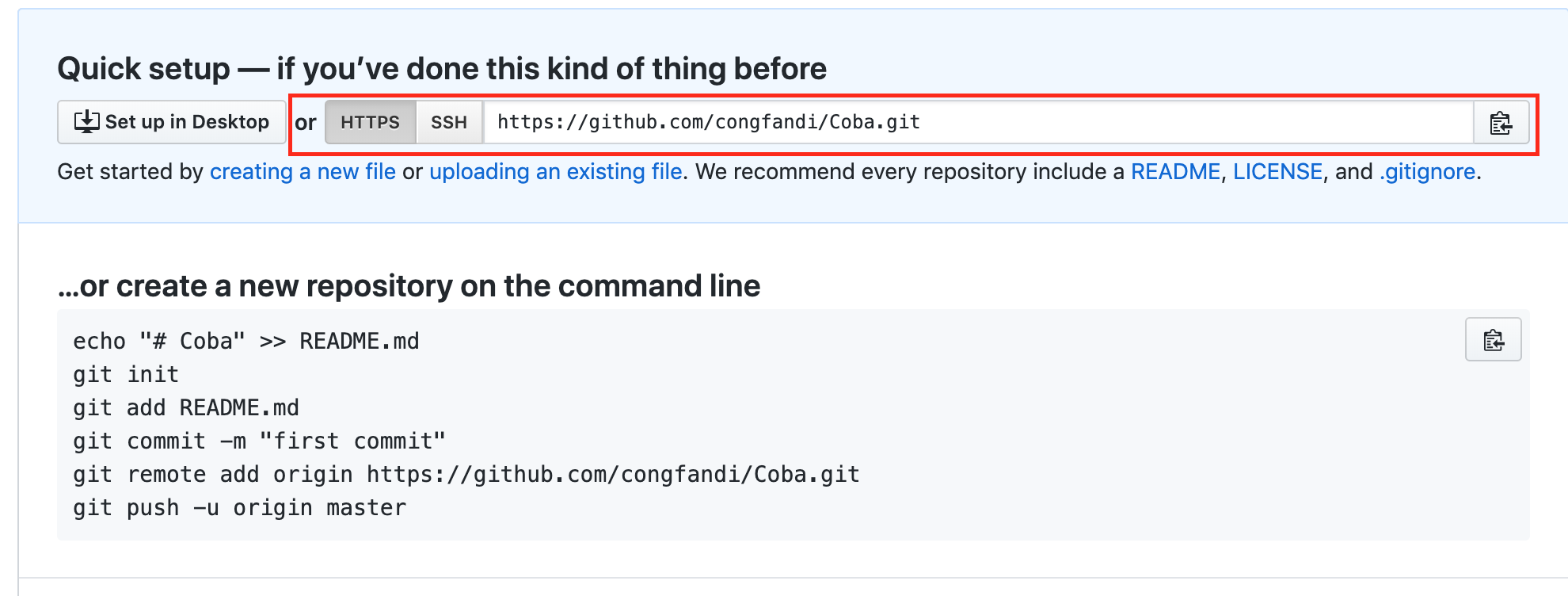
-
Kembali lagi ke terminal dimana peoject mu berada
-
ketikkan perintah
git remote add origin url_repository_kalian -
kemudian ketikkan perintah
git add . -
dilanjutkan dengan perintah
git commit -m "pesan kalian terserah" -
kemudian yang terakhir adalah
git push -u origin masterjika berhasil, seharusnya kalian sudah bisa melihat hasilnya di repositori kalian seperti gambat dibawah ini
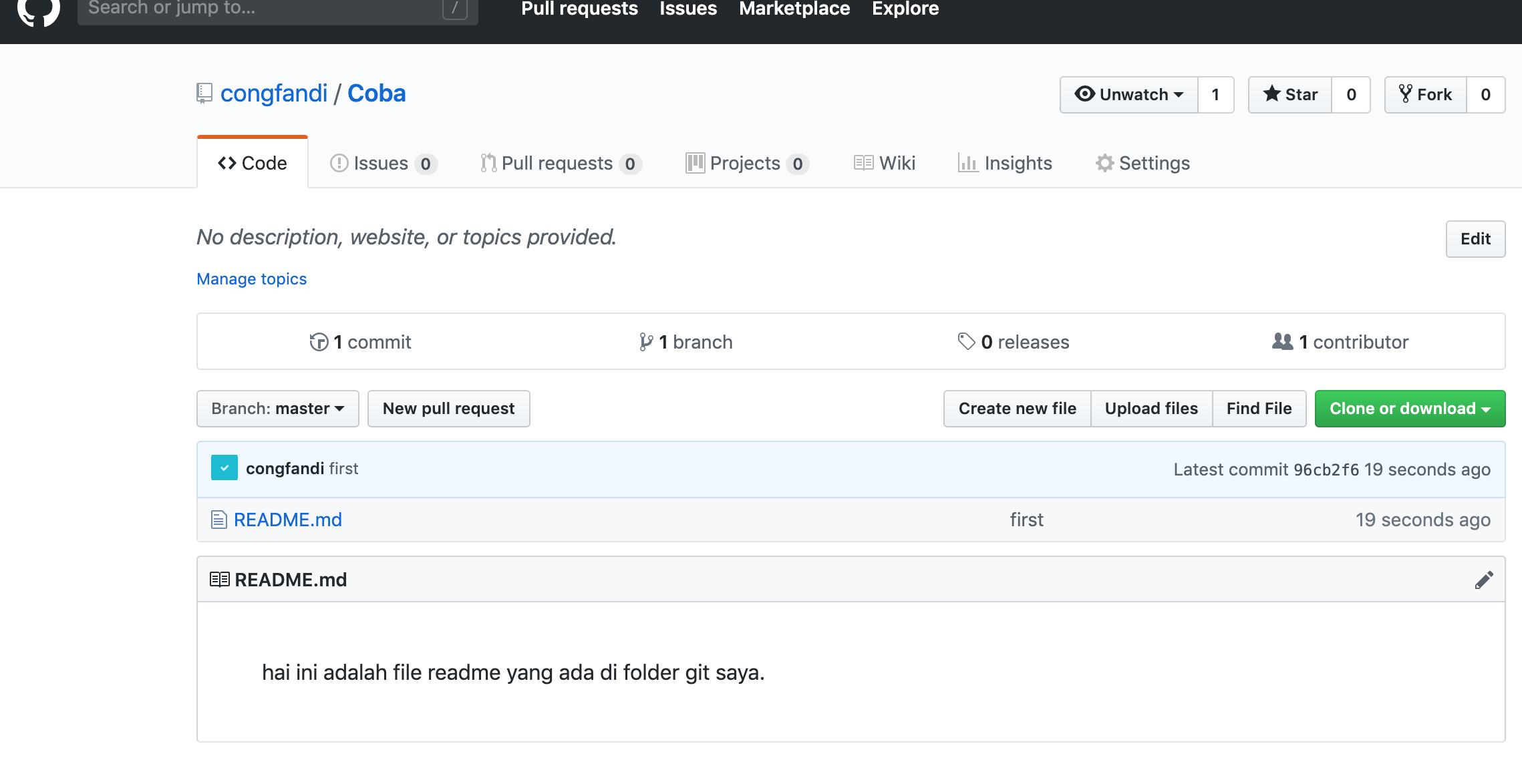
Udate repository Tambahkan file appun di dalam direktory Coba kemudian jalankan perintah ini di terminal, jika berhasil seharusnya file yang kalian masuka tadi sudah bisa dilihat di repository kalian.
1. git add .
2. git commit -m "pesanmu"
3. git push
Oke sekian dari saya, maaf atas kesalah typo tulisan jika ada dan maaf atas kesalahan kata jika ada kata yang menyinggung kalian, akhir kata. Happy Coding